攻略资讯 一手掌握
mt管理器正版是一款功能十分强大的文件管理app,这款app用户们可以体验简洁的画面,用户们还可以自由的修改文件,其中的功能都十分的强大哦,为用户们提供大量的资源呢,喜欢这款app的用户快来520游戏网下载吧!
mt管理器正版,一款近期十分受欢迎的文件管理工具助手,专业的功能让你来免费的操作使用,界面也是十分简洁的,可以在线自由的修改文件,功能也是十分丰富的,为用户来提供更多的便捷,你值得下载的文件管理软件,喜欢的话就来本站下载试试吧。
1、启动mt文件管理器软件,并顺利进入其首页。
2、随后,点击首页左上角的三个横线按钮,进行功能导航。
3、在展开的功能菜单中,找到“安装包提取”选项并点击进入相应页面。
4、在该页面,只需长按您希望提取的应用,随后点击屏幕右下角的底部图标,即可轻松完成提取操作。

页面:mt管理器有两个窗口,方便双面传输文件。
查找apk文件:在那点下载的到相关文件夹查找。
下载:可通过浏览器或应用商店下载,有多个版本,按需要下载即可。
相关功能:其实很少使用。
1、文件属性
方便用户了解文件的状况:大小、权限、路径。
2、书签功能
记录下用户所需要记录的页面以方便下次操作。
3、文件搜索
快速查找到您所查找的文件。
4、批量重命名
{P}{S}即表示原文件名 例如改文件名后缀为.txt 则表达式为{P}.txt。
5、ZIP操作
由于安卓软件APK安装包实际上是一个ZIP压缩文件,进行逆向时需要修改安装包的文件。
6、文本编辑器
文本编辑器由GitHub上的开源项目Jota-Text-Editor-old修改而来。

1、使用场景
复制文件到当前子目录
左窗口中有一个文件file和文件夹dir,然后要将file复制到dir里面,遇到这种情况时你可能会觉得传统操作方式比较快,其实用mt的话也十分容易实现。
你只需要点击同步按钮,右窗口就会和左窗口同步,然后在右窗口中点击dir进入该文件夹,最后在左窗口中将file复制过去即可。
如有需要,在操作完成后可以对右窗口进行两次后退操作即可回到之前的目录。
2、辅助操作
同步:下方工具栏的第四个按钮,点击后,另一个窗口的路径和文件位置将会和当前窗口同步。如果是在压缩文件中同步,则会跳转到压缩文件所在位置。
后退、前进、返回上级:下方工具栏的第一、二、五个按钮,注意后退和返回上级时完全不同的概念,一个是返回到上一个路径,一个是返回到上级目录。
存储、书签:打开侧拉栏,可以看到存储器和书签。点击相应存储器可快速进入根目录、内部存储、外置存储等。书签需要自己添加,注意只有当你添加了书签后,才会在侧拉栏中看到书签分组。
结合上面这些功能后再使用双窗口操作,你会更佳得心应手。
3、双窗口操作
打开mt管理器后第一眼看到的就是它的左右两个操作窗口,该设计已经是mt的标志之一,与之对应的是双窗口操作模式。如果你是第一次使用,开始会不太适应,但相信我,等你花点时间来熟悉它后,你的操作效率会大大高于使用其它文件管理器。
4、文件多选
左右滑动任意一个文件即可选中它,并进入多选状态,然后通过单次点击来选中更多。
进入多选状态后,下方的工具栏会进行相应的变化,从左到右的功能分别变为全选、反选、取消、类选、连选。
全选和反选相信大家都懂不多介绍。
类选,即按类型选择,例如你选中了一个txt文件,点击类选后,当前目录下所有的txt文件都会被选中。
连选,即连续选择,我们在最新版本中已经简化了操作,你只需要滑动选择第一个文件,再滑动选择第二个文件,就会自动选择它们之间全部文件。你现在点击该按钮只显示操作提示。
mt管理器正版是一款强大的文件管理工具和APK逆向修改神器。如果你喜欢它的双窗口操作风格,可以单纯地把它当成文件管理器使用。如果你对修改APK有深厚的兴趣,那么你可以用它做许许多多的事,例如汉化应用、替换资源、修改布局、修改逻辑代码、资源混淆、去除签名校验等,主要取决于你如何使用。

 歌词适配手机版
2.30MB / 系统工具 / 9
查看
歌词适配手机版
2.30MB / 系统工具 / 9
查看
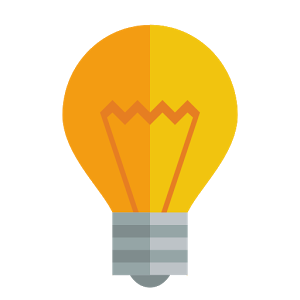 手电筒light
33.32MB / 系统工具 / 8
查看
手电筒light
33.32MB / 系统工具 / 8
查看
 手机保养卫士
33.40MB / 系统工具 / 7
查看
手机保养卫士
33.40MB / 系统工具 / 7
查看
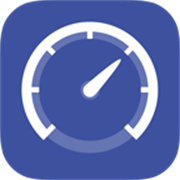 网速测试大师中文版
5.10MB / 系统工具 / 8
查看
网速测试大师中文版
5.10MB / 系统工具 / 8
查看
 视频提取宝
34.12MB / 系统工具 / 8
查看
视频提取宝
34.12MB / 系统工具 / 8
查看
 GoldWave手机版
698KB / 系统工具 / 8
查看
GoldWave手机版
698KB / 系统工具 / 8
查看
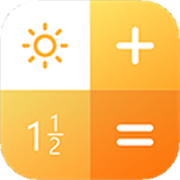 全能计算机
9MB / 系统工具 / 9
查看
全能计算机
9MB / 系统工具 / 9
查看
 初音扩展现实相机
23MB / 系统工具 / 9
查看
初音扩展现实相机
23MB / 系统工具 / 9
查看
 手机管家大师
28.5MB / 系统工具 / 9
查看
手机管家大师
28.5MB / 系统工具 / 9
查看
 qq浏览器安装2024最新版
122.70MB / 系统工具 / 7
查看
qq浏览器安装2024最新版
122.70MB / 系统工具 / 7
查看
 小米互传
2.44MB / 系统工具 / 9
查看
小米互传
2.44MB / 系统工具 / 9
查看
 Painter
52.30MB / 系统工具 / 9
查看
Painter
52.30MB / 系统工具 / 9
查看